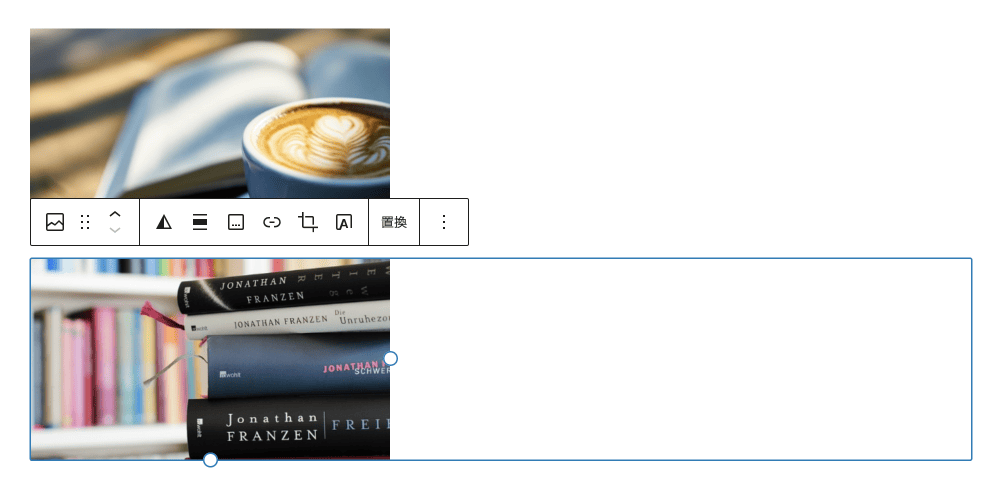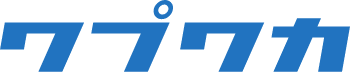WordPressの編集機能「ブロックエディタ(Gutenberg)」では、テキスト、画像、ボタンなど様々なブロックを簡単に移動して位置を変更することができます。
- 矢印でブロックを移動
- ドラッグ操作でブロックを移動
以下に詳しく解説します。
目次
矢印でブロックを移動
ここでは2つの「画像」ブロックを使用して解説します。これから移動させる上部のブロックを選択します。
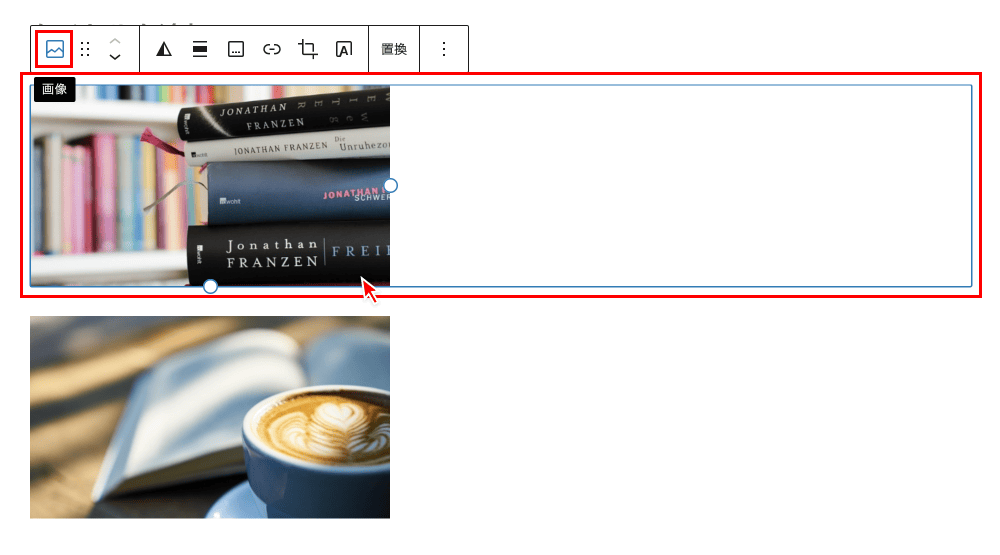
ブロック選択時に表示される「上部メニュー」の左端エリアに矢印「(上に移動)」「(下に移動)」があります。
「下に移動」をクリックします。
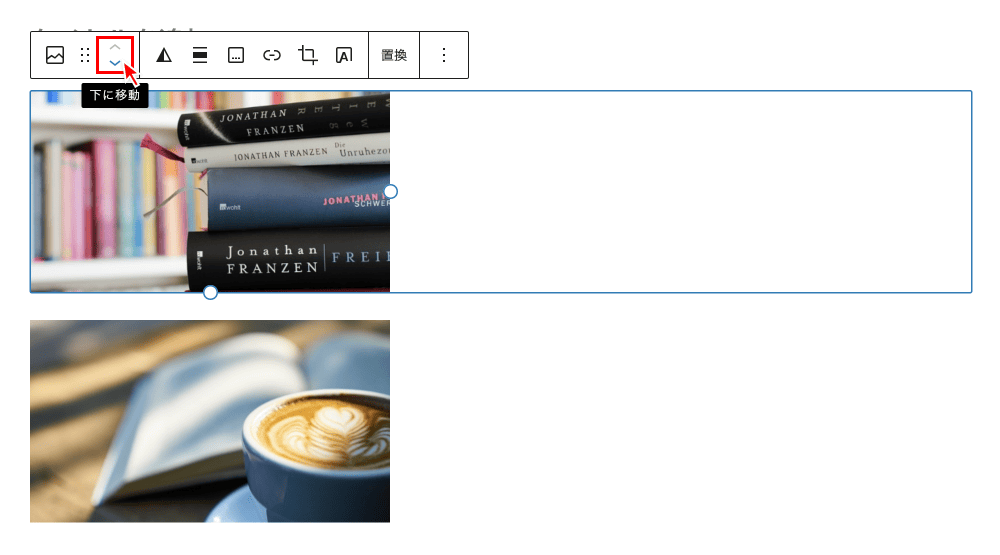
2つめの画像ブロックの次に移動することができました。これでブロックの移動は完了です。
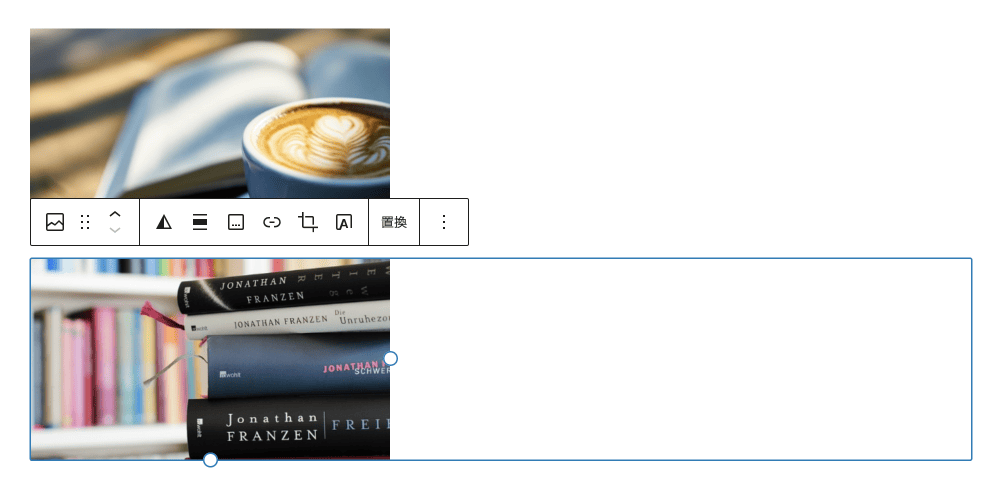
ドラッグ操作でブロックを移動
ブロック選択時に表示される「上部メニュー」の左端エリアにある「6つの点(ドラッグ)」にマウスカーソルを合わせドラッグ操作を行います。
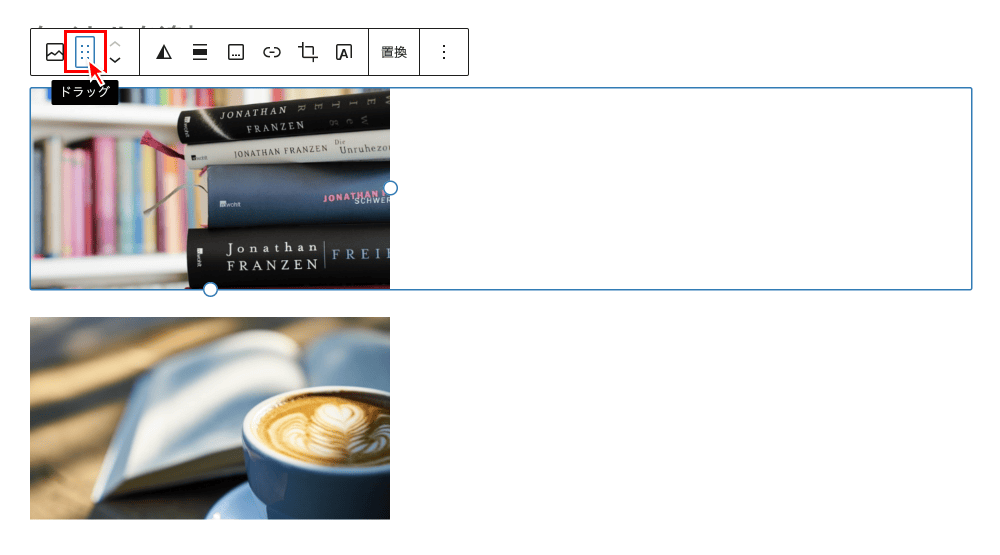
ドラッグすると以下のようになります。2つめの画像の次に画像を移動するため、カーソルを画像の下部に合わせます。
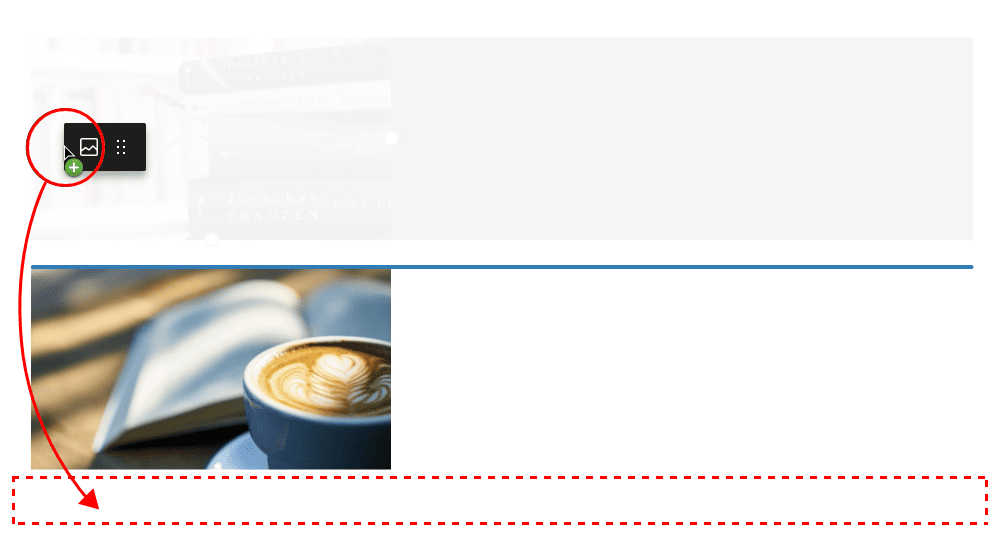
画像の下部に「青の太線」が表示されたら指を離します。
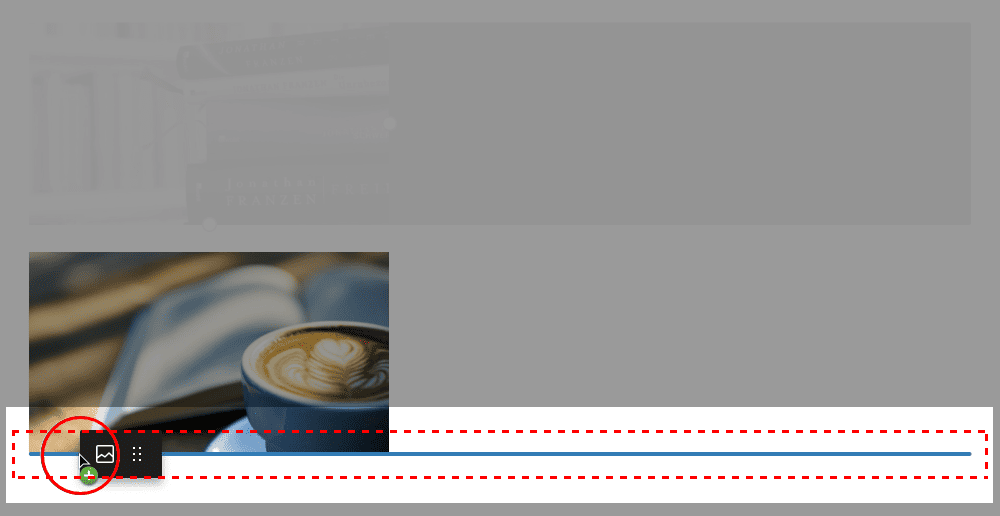
画像ブロックが移動できました。これでブロックの移動は完了です。